【万彩办公大师官方正式版】万彩办公大师官方正式版下载 v3.1.2 电脑正式版
软件介绍
万彩办公大师官方版是一款专业的办公工具合集软件,软件中有着超六十种的办公小工具,像是PDF工具,格式转换工具、OCR识别工具、系统安全工具、浏览器工具等等适用于多种办公的工具,可以帮助用户解决大部分办公问题。用户可以在这里找到想要的工具。
万彩办公大师官方版内的工具都是不需要安装的,用户只需要在想要使用的工具图标上点击,就可以自动启动。软件内的工具都是免费使用的,没有广告,也不需要VIP。使用起来相当的方便简洁。感兴趣的小伙伴们,赶紧下载游玩吧。
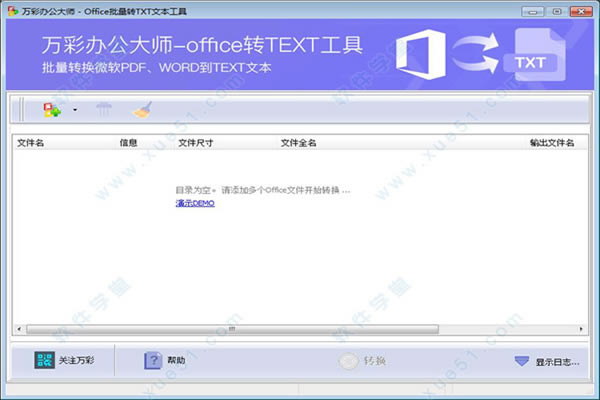
软件特色
PDF转WORD/PPT/EXCEL批量转换工具
无限制批量转换、高效无损。可自由选择多个文件或整个文件夹,一键快速转换,能保留全部特性包括文字、图片、表格、链接等。
PDF合并工具
快速方便地合并批量图片、PDF文件、Word/Excel/PPT,简单、高效,满足各种合并需求。
1.多种合并方式,根据您的喜好排序,PDF文件可再编辑
2.轻松使用密码保护的PDF文件,快速合并报告/电子书/数据表
PDF页面分割器
使用此工具可以将PDF文档页面分割成更小的页面。它提供可视化分割标记编辑器,让您更快更方便地分割剪切PDF页面。支持单页与多页分割。您只需要在目标页添加一条分割线做标记(水平或垂直), 并对分割线进行相应的设置,该程序便会根据切割线自动将页面切割成小页面。
PDF批量加密解密
批量给PDF文件添加密码或修改密码,以及复制打印PDF等权限设置。允许添加和解开不同类型密码:40位密码或128位密码(解密前提是需要知道当前PDF文件的密码,并非暴力破解),可以根据需求设置PDF文件有效期。
图片转换PDF
软件支持几乎所有的图片格式:TIF/TIFF, multi-TIFF, JPG/JPEG, PSD, PNG, BMP, WBMP, PCX, GIF等等。还可以给输出的PDF文件添加水印。
PDF图片批量抽取
支持一次性批量提取PDF文档里的所有图片。除此之外,多种图片滤镜和翻转图片设置可改变图片样式,10种图片格式(TIFF, JPEG, GIF, BMP, PNG, TGA, PCX, ICO, JP2 (JPEG 2000), DCX)输出满足您的需求。
PDF批量添加页码
能为PDF文件批量添加页码,而且还提供多种自定义设置, 如页码位置、颜色、字体、字号等都能轻松修改。另外还支持设置页码的前后缀、页面范围、标签、透明度、旋转角度和对称等等。
PDF页面编辑
此小工具可迅速修改与整理PDF文档页面,自主编辑管理页面。例如:复制、插入、删除页码,选择页面,旋转页面,提取,替换,合并页面并另存为文档等。具体可分为3个部分:
1. 页面编辑:包括裁剪、复制、粘贴、删除页面(单页与批量);插入空白页、旋转页面、以及调整页面的大小。
2. 页面调整:包括调整页面顺序,翻转页面以及页面组合。
3. 页面合并与提取。
扫描版PDF优化
此小工具可批量优化扫描的PDF:对PDF 中的图片去扭斜,或者将彩色的PDF 转换为黑白或灰色;还支持重新取样PDF图片和删除空白页。特有的文件夹监控模式还能及时优化新加的扫描PDF并且自动保存在输出文件夹中, 方便优化工作。
PDF页面修剪
支持页面剪切,即把每个页面分割成多个小页面;以及修剪PDF页面,即裁剪掉页面四周边距。能够快速方便的剪切和修剪PDF文件并保存成新的文件。
页面排列布局
这是一个页面布局排版小工具,添加PDF即可快速排版页面,自定义页面大小、页面范围和页面旋转,纵向、横向排版一键设置。您也可以添加文件夹,批量设置PDF文件的布局模式和页面布局--A/B, A/C,分割,设置首-尾排列模式。
转换彩色PDF为黑白
一共有三种黑白模式供用户选择:Threshold, Grayscale, Ordered 确保满足不同需求;可以选择只转换图片,保留文字的彩色,凸显重要文字信息;还可以设置相应选项,让软件在转换文件时自动备份原来的彩色PDF文件。
PDF偏斜纠正
自动检测PDF里的图片是否偏斜,快速对图片进行纠偏处理,提高内容识别率,优化扫描版PDF文件。支持批量导入PDF进行纠偏操作;允许设置纠偏页面范围,自定义纠偏过滤参数,提高纠偏效率。
PDF压缩工具
本小工具通过减小图片的分辨率把图片压缩到一个合适的质量,从而减小PDF文档的大小。该程序扫描到含有高分辨率的大图片后变自动压缩文档,非常高效。
PDF去除水印
支持添加多个不同的图片到水印待去除列表,一次性去除PDF文件中的所有图片水印。
PDF分割
支持单页与多页分割模式,只需要在目标页添加一条分割线做标记(水平或垂直), 并对分割线进行相应的设置,该程序便会根据切割线自动将页面切割成小页面。
PDF文件批量命名
此小工具命名方式多样化,除了输入文字直接重命名外,还可以通过宏命令,根据PDF内容,关键词等规则来批量重命名,或者自定义脚本重命名输出文件。
PDF批量加入水印
可为批量PDF 添加文字水印,图片水印,图形水印,动态日期时间水印等效果。该软件还支持添加多层水印。
PDF批量加链接
该小工具可短时间内为PDF文档批量添加链接。拖拽式添加PDF文档后,可简单美化链接的展示效果,包括文本属性、边距及单位,进行灵活的页面范围精确控制。
软件功能
1. PDF套件: 主要包括PDF 转WORD、PDF分割/合并、PDF页面分割/修剪、PDF偏斜纠正、图片转PDF、彩色PDF转换为黑白、PDF图片抽取、扫描PDF转优化、PDF加链接、PDF水印添加/移除、PDF安全加密解密等19种功能强大的PDF处理工具。
2. 格式转换套件 : 包括全能PDF转换器 (转图片,转WORD,转HTML),Office转换器(WORD/PPT/EXCEL转图片及PDF),全能图片转换工具,全能音频转换工具,全能视频转换工具, 全部支持批量转换。
3. 图片处理套件: 一系列图片批处理器,包括图片大小的修改、水印的添加、批量加入时间戳、制作图片幻灯片、制作专业的一维码及二维码等功能。
4. OCR文字识别套件:实用的OCR识别工具集包括图像OCR识别工具、PDF文档ORC识别工具、屏幕OCR识别工具等,基于OCR技术,快速光学识别引擎,本套件能准确地识别从任何扫描文档中的文本、图像、屏幕的文字等内容进行抓取,并识别成可编辑的内容,从而提高编辑扫描文档的效率。
5. 屏幕录制套件:包括高清屏幕录像工具,GIF录制工具、截屏工具。其如简的界面和丰富的操作体验能轻松录制电脑屏幕、网络课程、操作教程、游戏讲解等,自定义区域、录制和编辑的完美配合使内容和观点更专业地呈现。
6. 文件处理套件:一系列简单好用,功能强大的处理文件的工具集: 包括文件急速复制工具, 文件重复查找工具,文件校验工具,文本比较工具等。
7. 教学办公套件: 主要包括3D幻灯演示软件;思维导图制作软件;视频动画制作软件;3D翻页云电子书制作发布软件等。
8. 更多第三方套件: 这部分套件是由万彩收录的一批由第三方厂商研发的绿色免安装组件,包括PDF阅读器;文件恢复工具; 系统优化工具等等。
万彩办公大师官方版安装教程
1、在本网站下载软件安装包,双击打开下载的.exe文件,进入软件安装界面
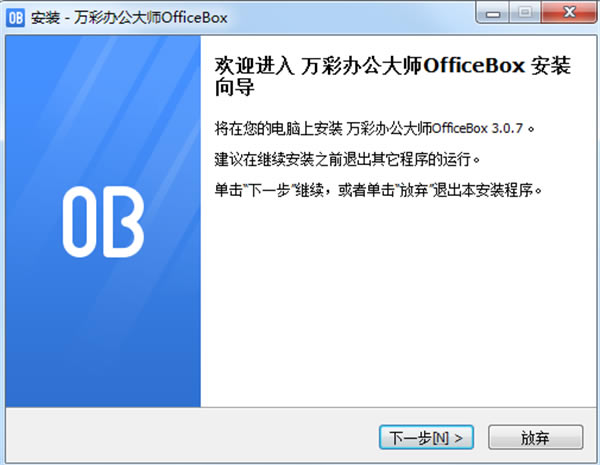
2、点击浏览可以选择软件安装位置
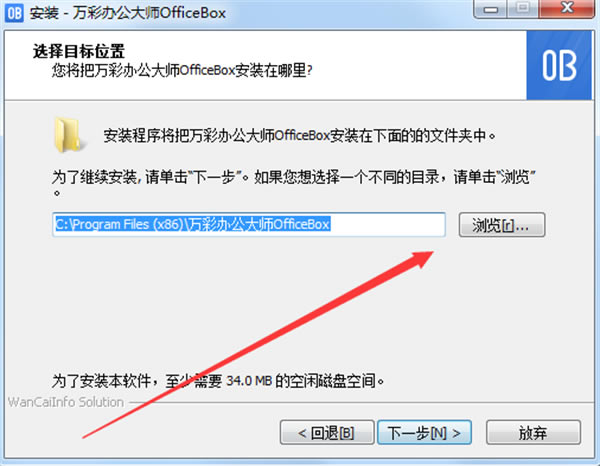
3、软件正在安装中,请耐心等待软件安装完毕

4、软件安装完毕
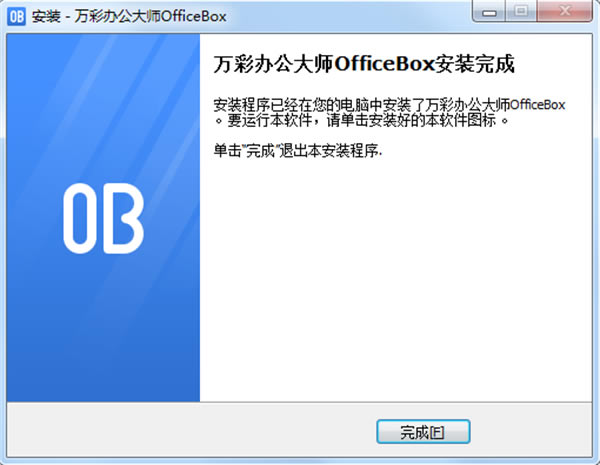
万彩办公大师官方版使用教程
PDF工具集-轻松编辑处理PDF文档
PDF转WORD/PPT/EXCEL批量转换工具
无限制批量转换、高效无损。可自由选择多个文件或整个文件夹,一键快速转换,能保留全部特性包括文字、图片、表格、链接等。
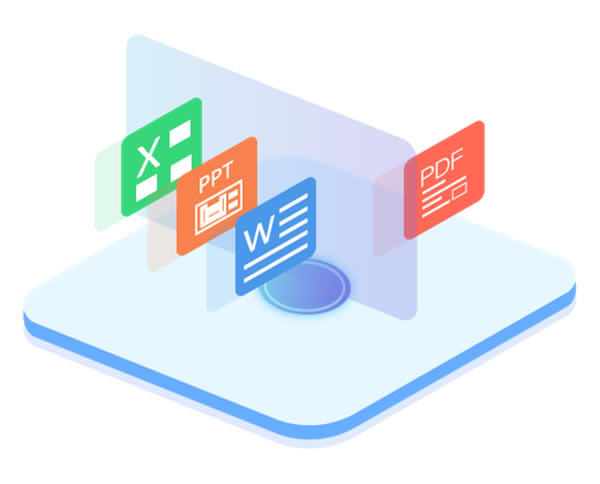
PDF合并工具
快速方便地合并批量图片、PDF文件、Word / Excel / PPT,简单、高效,满足各种合并需求。
1.多种合并方式,根据您的喜好排序,PDF文件可再编辑
2.轻松使用密码保护的PDF文件,快速合并报告 / 电子书 / 数据表
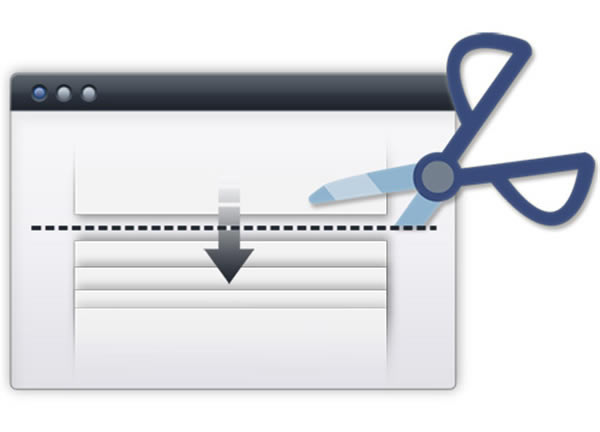
PDF页面分割器
使用此工具可以将PDF文档页面分割成更小的页面。它提供可视化分割标记编辑器,让您更快更方便地分割剪切PDF页面。支持单页与多页分割。您只需要在目标页添加一条分割线做标记(水平或垂直), 并对分割线进行相应的设置,该程序便会根据切割线自动将页面切割成小页面。
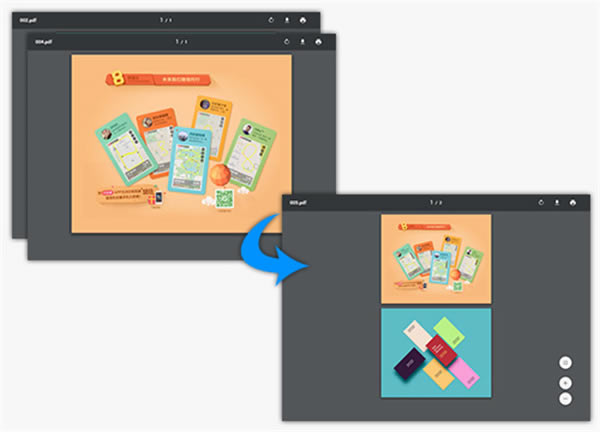
PDF批量加密解密
批量给PDF文件添加密码或修改密码,以及复制打印PDF等权限设置。允许添加和解开不同类型密码:40位密码或128位密码(解密前提是需要知道当前PDF文件的密码,并非暴力破解),可以根据需求设置PDF文件有效期。
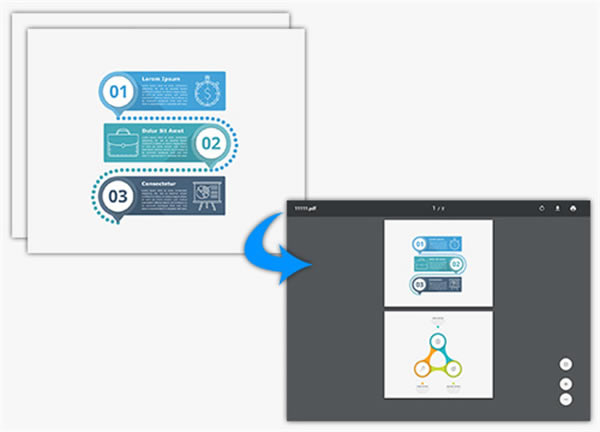
图片转换PDF
软件支持几乎所有的图片格式:TIF/TIFF, multi-TIFF, JPG/JPEG, PSD, PNG, BMP, WBMP, PCX, GIF等等。还可以给输出的PDF文件添加水印。
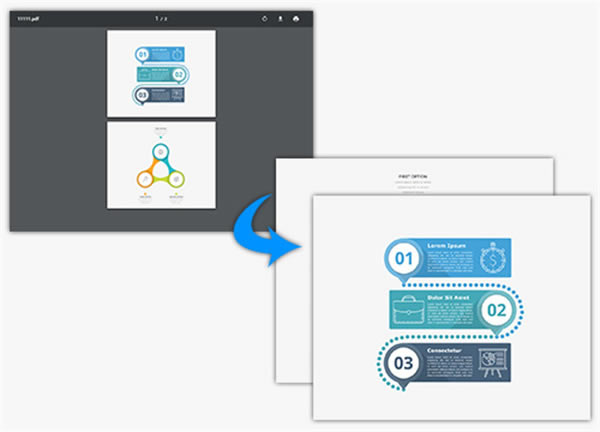
PDF图片批量抽取
支持一次性批量提取PDF文档里的所有图片。除此之外,多种图片滤镜和翻转图片设置可改变图片样式,10种图片格式(TIFF, JPEG, GIF, BMP, PNG, TGA, PCX, ICO, JP2 (JPEG 2000), DCX)输出满足您的需求。
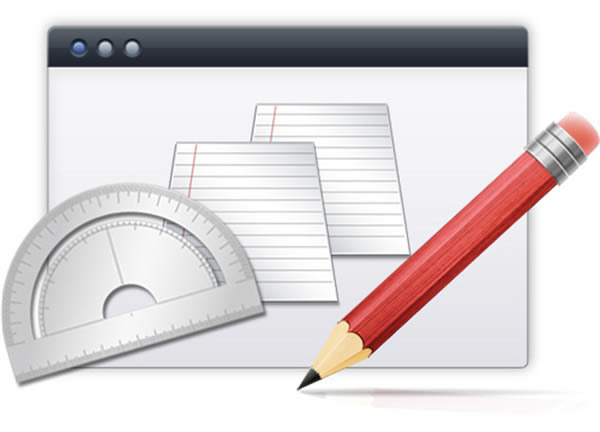
PDF批量添加页码
能为PDF文件批量添加页码,而且还提供多种自定义设置, 如页码位置、颜色、字体、字号等都能轻松修改。另外还支持设置页码的前后缀、页面范围、标签、透明度、旋转角度和对称等等。
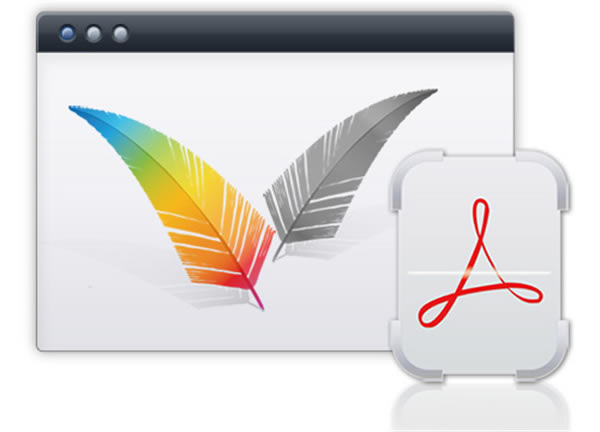
PDF页面编辑
此小工具可迅速修改与整理PDF文档页面,自主编辑管理页面。例如:复制、插入、删除页码,选择页面,旋转页面,提取,替换,合并页面并另存为文档等。具体可分为3个部分:
1. 页面编辑:包括裁剪、复制、粘贴、删除页面(单页与批量);插入空白页、旋转页面、以及调整页面的大小。
2. 页面调整:包括调整页面顺序,翻转页面以及页面组合。
3. 页面合并与提取。
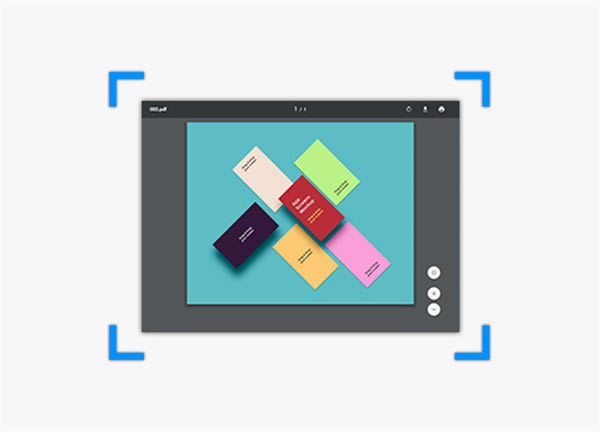
扫描版PDF优化
此小工具可批量优化扫描的PDF:对PDF 中的图片去扭斜,或者将彩色的PDF 转换为黑白或灰色;还支持重新取样PDF图片和删除空白页。特有的文件夹监控模式还能及时优化新加的扫描PDF并且自动保存在输出文件夹中, 方便优化工作。
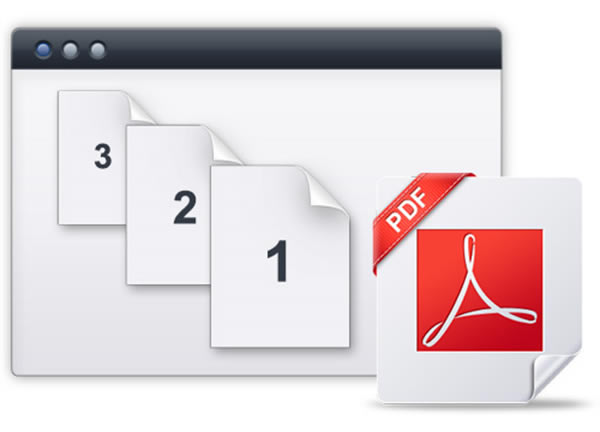
PDF页面修剪
支持页面剪切,即把每个页面分割成多个小页面;以及修剪PDF页面,即裁剪掉页面四周边距。能够快速方便的剪切和修剪PDF文件并保存成新的文件。
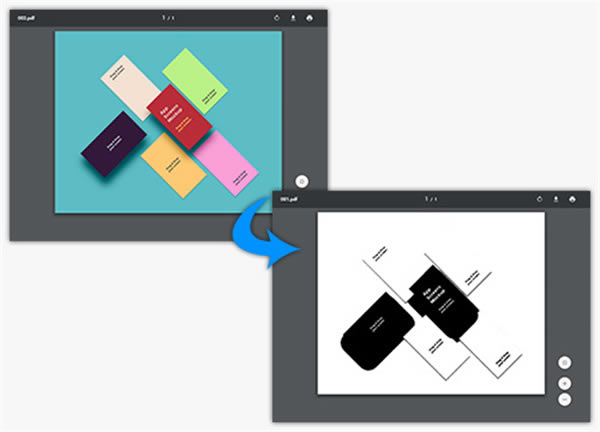
页面排列布局
这是一个页面布局排版小工具,添加PDF即可快速排版页面,自定义页面大小、页面范围和页面旋转,纵向、横向排版一键设置。您也可以添加文件夹,批量设置PDF文件的布局模式和页面布局--A/B, A/C,分割,设置首-尾排列模式。

转换彩色PDF为黑白
一共有三种黑白模式供用户选择:Threshold, Grayscale, Ordered 确保满足不同需求;可以选择只转换图片,保留文字的彩色,凸显重要文字信息;还可以设置相应选项,让软件在转换文件时自动备份原来的彩色PDF文件。
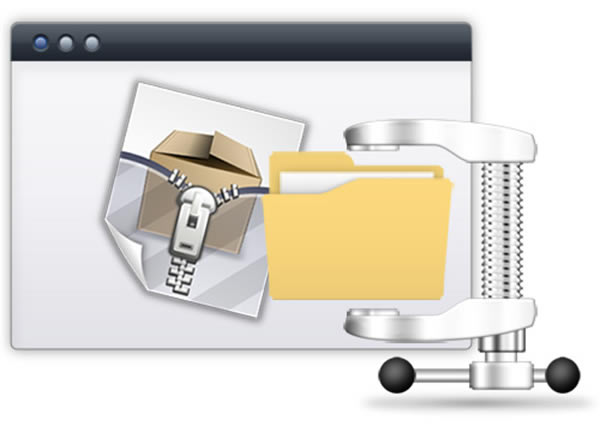
PDF偏斜纠正
自动检测PDF里的图片是否偏斜,快速对图片进行纠偏处理,提高内容识别率,优化扫描版PDF文件。支持批量导入PDF进行纠偏操作;允许设置纠偏页面范围,自定义纠偏过滤参数,提高纠偏效率。
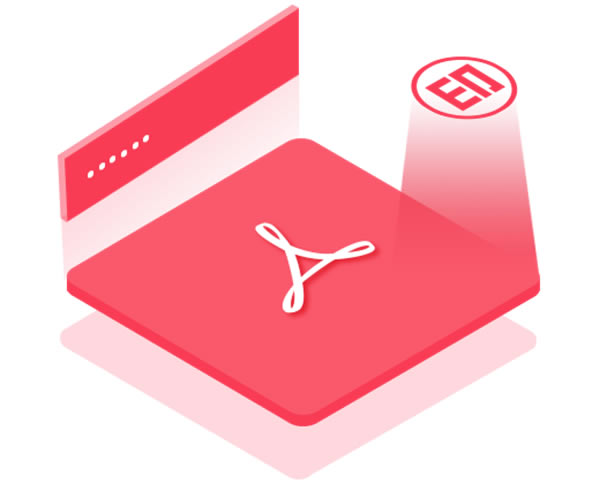
PDF压缩工具
本小工具通过减小图片的分辨率把图片压缩到一个合适的质量,从而减小PDF文档的大小。该程序扫描到含有高分辨率的大图片后变自动压缩文档,非常高效。
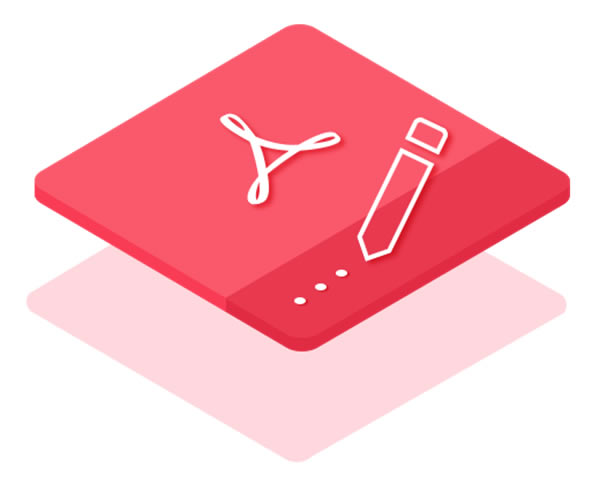
PDF去除水印
支持添加多个不同的图片到水印待去除列表,一次性去除PDF文件中的所有图片水印。
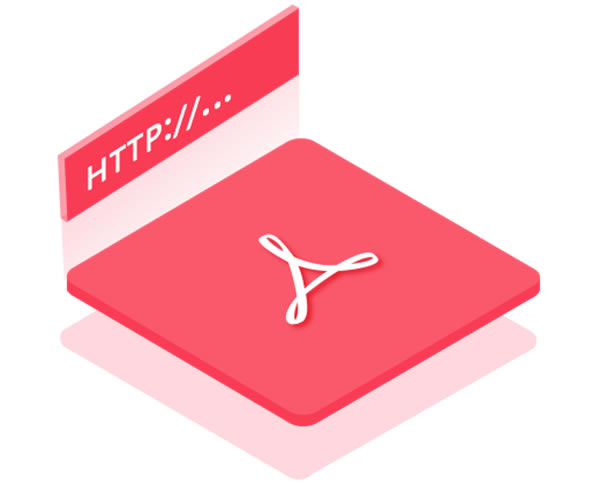
PDF分割
支持单页与多页分割模式,只需要在目标页添加一条分割线做标记(水平或垂直), 并对分割线进行相应的设置,该程序便会根据切割线自动将页面切割成小页面。
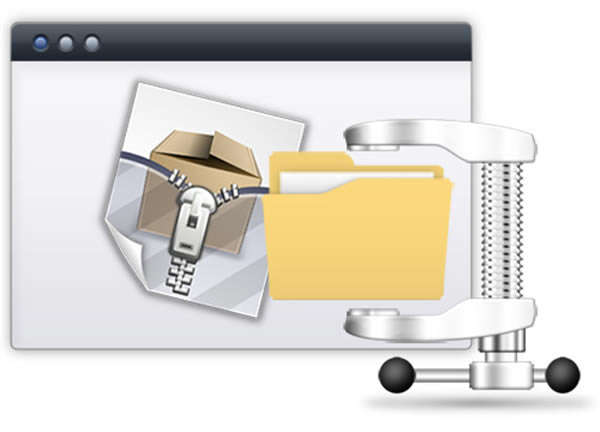
PDF文件批量命名
此小工具命名方式多样化,除了输入文字直接重命名外,还可以通过宏命令,根据PDF内容,关键词等规则来批量重命名,或者自定义脚本重命名输出文件。
PDF批量加入水印
可为批量PDF 添加文字水印,图片水印,图形水印,动态日期时间水印等效果。该软件还支持添加多层水印。
PDF批量加链接
该小工具可短时间内为PDF文档批量添加链接。拖拽式添加PDF文档后,可简单美化链接的展示效果,包括文本属性、边距及单位,进行灵活的页面范围精确控制。
……
点击下载办公软件 >>本地高速下载
点击下载办公软件 >>百度网盘下载